Come aggiungere feed Instagram al sito Web Shopify
Pubblicato: 2021-04-20Aggiungi feed Instagram sul sito Web Shopify? Potresti chiederti cos'è e in che modo ti avvantaggia?
Un sito Web Shopify è un'ottima vetrina o mercato per qualsiasi azienda e la maggior parte delle aziende, è la principale fonte di acquisizione di clienti.
Le aziende servono vari scopi attraverso il loro sito Web come fornire informazioni, creare consapevolezza, interagire con i consumatori e, soprattutto, aumentare le vendite e i ricavi.
Ma per raggiungere questi obiettivi dal tuo sito web, avresti bisogno di tattiche e strategie specifiche per aumentare le prestazioni del tuo sito web. Quando aggiungi il feed di Instagram al sito Web Shopify, può aiutarti immensamente a raggiungere i tuoi obiettivi.
Perché aggiungere il feed di Instagram sul sito Web di Shopify?
In primo luogo, un feed di Instagram è un feed di contenuti, in particolare i contenuti generati dagli utenti che sono stati raccolti e curati da Instagram utilizzando hashtag, handle, tag, ecc.
Instagram è una piattaforma di social media immensamente popolare con oltre un miliardo di utenti attivi ed è noto per essere un fattore di influenza significativo delle decisioni di acquisto per i consumatori.
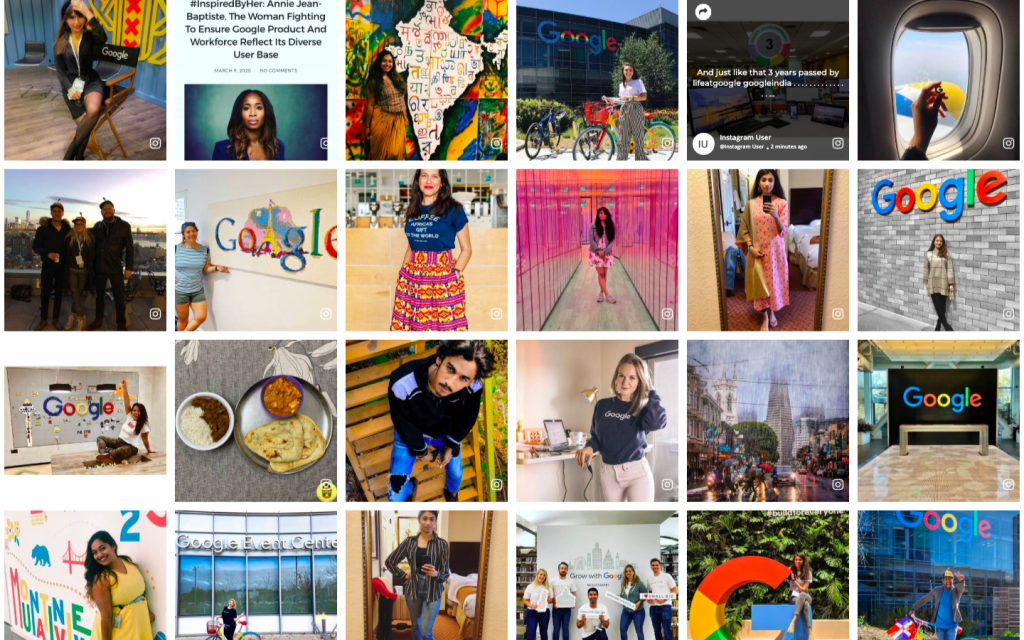
Le persone tendono a esplorare, valutare e sfogliare i prodotti che desiderano acquistare o ottenere informazioni su tali prodotti che vorranno acquistare o persino guardare cosa dicono i clienti su un prodotto o un marchio.
Molti marchi di eCommerce sono attivi su Instagram in quanto è una piattaforma visiva che aiuta perfettamente i marchi di eCommerce ad attrarre, coinvolgere e convertire i consumatori attraverso il social commerce.
Quando ricevi il feed di Instagram nel negozio Shopify, questo ti aiuterà immensamente ad aumentare i tuoi ritorni sull'investimento in quanto puoi sfruttare i contenuti generati dagli utenti per creare prove sociali per il tuo marchio, mostrare fedeltà al marchio e advocacy, mostrare le tue campagne di hashtag, trasformare UGC in shoppable contenuti e molto altro.
Questo feed ti aiuterà anche ad aumentare il coinvolgimento del tuo sito Web, il tempo di permanenza, a ridurre l'abbandono del carrello e la frequenza di rimbalzo e ad aumentare le conversioni. Oltre il 90% delle persone si fida di UGC sul sito Web mentre prende una decisione di acquisto online.
Quindi, ecco la soluzione migliore per incorporare il feed di Instagram sul sito Web Shopify e come incorporarlo.
Come aggiungere feed Instagram sul sito Web Shopify
Esistono 2 modi attraverso i quali puoi creare e incorporare feed Instagram sul tuo sito web.
Quindi iniziamo
1. Utilizzo dell'app Taggbox Shopify
Taggbox ha recentemente lanciato la sua app shopify ed è ora disponibile per l'installazione sull'app store di Shopify.
È il modo più semplice e facile per incorporare i feed di Instagram nel negozio shopify. Con l'app puoi facilmente creare, personalizzare, taggare i prodotti e pubblicare feed Instagram sul tuo negozio Shopify sia automaticamente che manualmente.
L'app è elencata come "Taggbox Commerce" nell'app store di shopify. Offre anche la funzionalità per rendere acquistabile il tuo feed di Instagram, ad esempio il negozio di Instagram. Come fare questo?
Quando ti registri utilizzando l'app, sincronizzerà automaticamente il tuo catalogo di prodotti shopify. Successivamente puoi taggare i tuoi prodotti shopify sul tuo feed Instagram tramite il tuo account Taggbox.
Ecco la procedura in 3 passaggi per incorporare il feed di Instagram su shopify utilizzando l'app Taggbox.
Passaggio 1: installare l'app Taggbox
- Vai all'App Store di Shopify e cerca “TAGGBOX COMMERCE”
- Seleziona l'app Taggbox e Aggiungi l'app alle tue app shopify
- Installa l'app Taggbox Commerce e verrai reindirizzato al tuo account Taggbox
Passaggio 2: creare il tuo feed Instagram
Ora vedrai la sezione dell'editor con più opzioni della piattaforma di social media.
- Seleziona Instagram come piattaforma di origine da cui desideri raccogliere i feed (contenuti).
- Apparirà un popup, scegli il tuo tipo di feed come HASHTAG, MANIGLIA, STORIE, ecc. e fai clic su Crea feed
Qui arriva la parte in cui puoi rendere acquistabile il tuo feed Instagram (se lo desideri) oppure puoi passare al passaggio successivo.
Fai clic sull'opzione Tagga prodotti sotto Catalogo prodotti nella barra laterale, vedrai la tua galleria Instagram aggiunta con il pulsante Tagga prodotti sotto ogni post.
Clicca sul pulsante Tagga prodotti, apparirà un pop-up.
Ora cerca il nome del prodotto che vuoi taggare nel post e poi clicca sul prodotto per taggarlo nel post.
Oltre a ciò, puoi anche moderare i contenuti e personalizzare la tua galleria di Instagram utilizzando diversi temi, layout, stili, hotspot, ecc.
Passaggio 3: incorpora il feed di Instagram su Shopify
- Fai clic sul pulsante Pubblica e vedrai 2 opzioni: pubblicazione automatica e manuale
Pubblicazione automatica : questa opzione ti consente di installare la galleria di Instagram nella parte superiore o inferiore di qualsiasi pagina del tuo negozio shopify.
Seleziona semplicemente Pagina, Tema, Posizione, quindi fai clic su Pubblica galleria.
Pubblicazione manuale: con questa opzione, puoi copiare il codice di pubblicazione e incollarlo come HTML in qualsiasi punto delle tue pagine shopify.
Puoi gestire le tue gallerie pubblicate come visualizzare in anteprima il tuo feed di Instagram o eliminare anche i feed pubblicati esistenti da questa sezione.
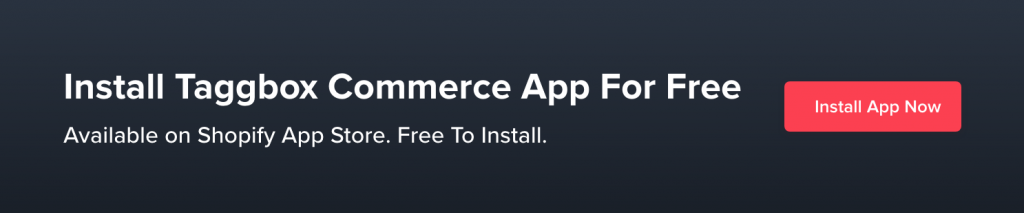
Come aggiungere feed Instagram senza l'app Shopify
Per mostrare il feed di Instagram, Taggbox Widget come piattaforma UGC e aggregatore di social media è una delle migliori soluzioni. Ecco i semplici e facili passaggi per aggiungere il widget Instagram sul sito Web Shopify utilizzando Taggbox Widget.
Il processo è stato suddiviso in due sezioni fondamentali:
- Come creare un feed Instagram
- Come incorporare il feed di Instagram su Shopify
Come creare un feed Instagram
Fare un passo. 1 – Accedi o crea un account Taggbox Widget gratuito e vedrai la dashboard
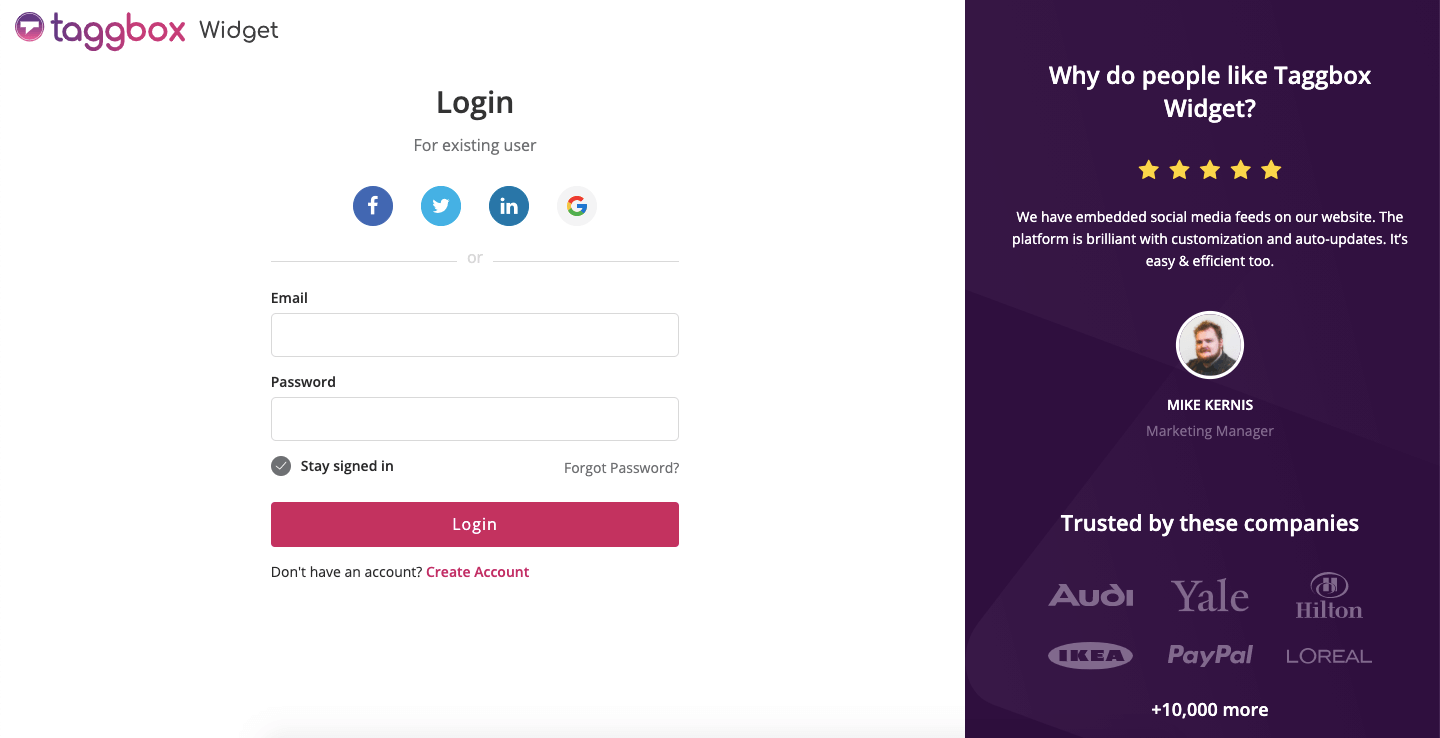
Fare un passo. 2 – Nella dashboard, fai clic sull'opzione Aggiungi feed social per aggiungere feed al tuo widget.
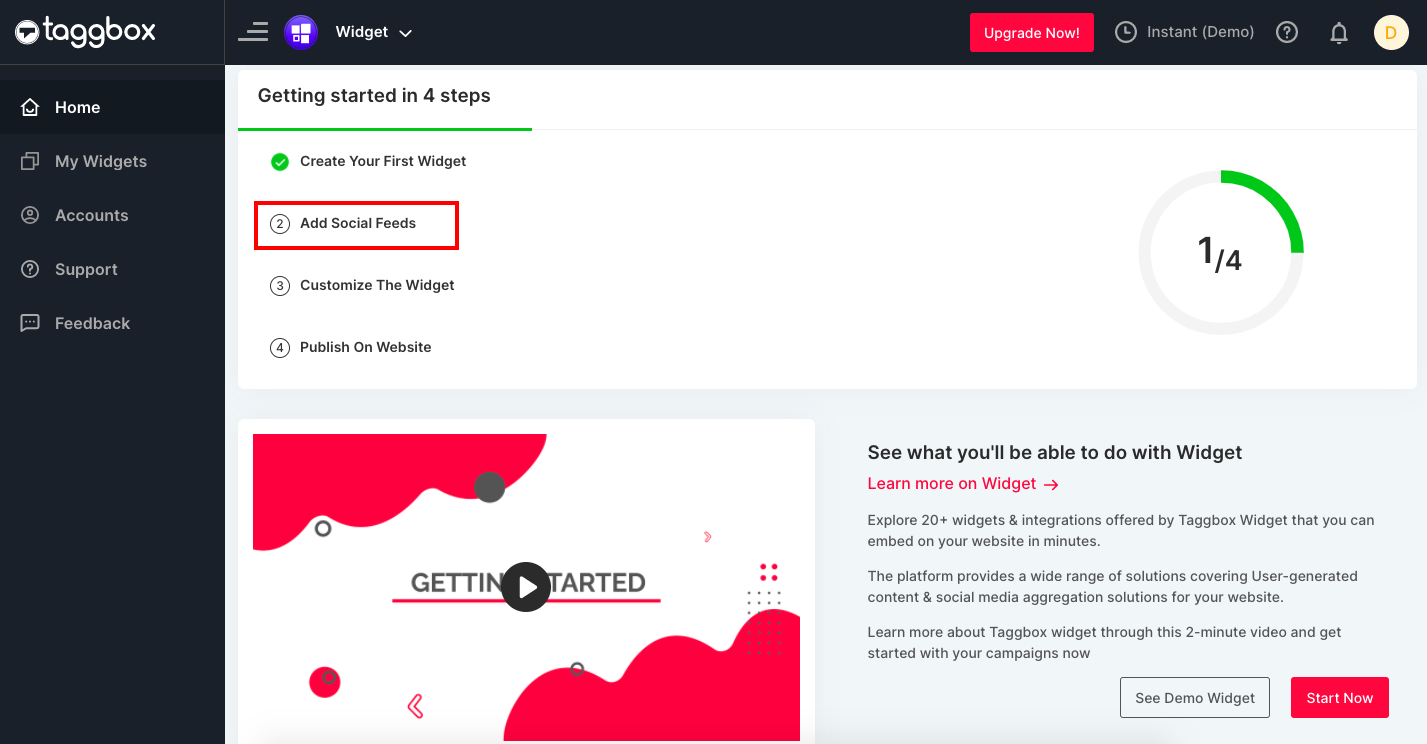
Fare un passo. 3 – Apparirà un nuovo pop-up, scegli “ Instagram ” come fonte del feed (contenuto)
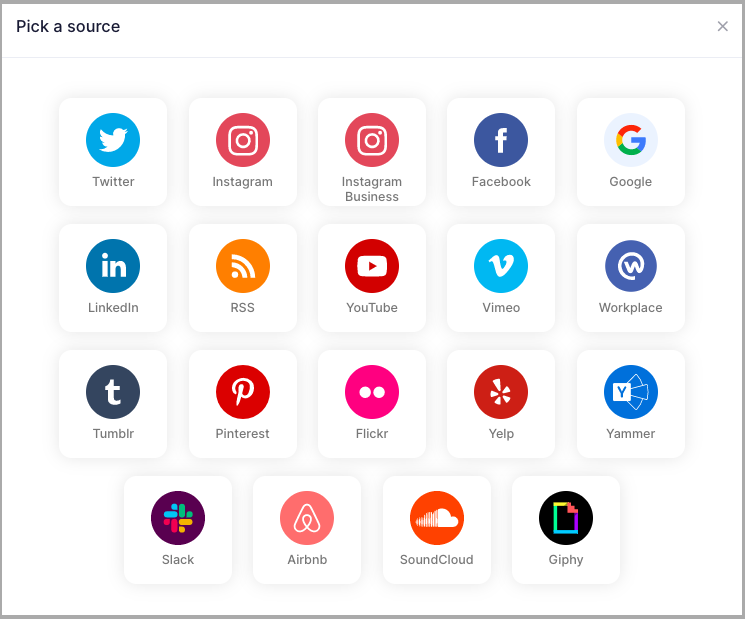
Fare un passo. 4 – Verrà visualizzato un nuovo pop-up, inserisci i dettagli necessari da cui desideri raccogliere i contenuti

- Hashtag
- Maneggiare
- Menzioni
- Tag
- IGTV
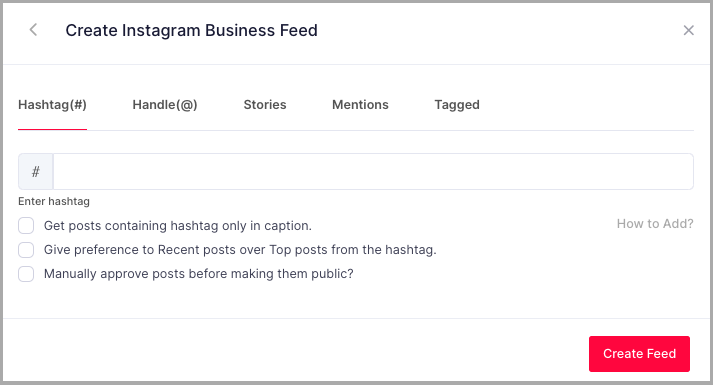
Fare un passo. 5 – Clicca sull'opzione “ Crea feed ” e ti verrà chiesto di connetterti a “ Instagram Business ” per completare il processo.
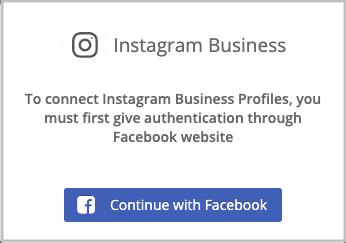
Fare un passo. 6 – Inserisci i tuoi dati di accesso e una volta che Instagram è connesso, otterrai i post pertinenti da Instagram al tuo widget.
Hai creato con successo un feed Instagram di Shopify e ora, se lo desideri, puoi apportare le seguenti modifiche al feed prima di aggiungere il post di Instagram al sito Web Shopify.
Personalizzazioni : modifica il tema del feed, gli stili, i colori, i caratteri, le informazioni da visualizzare, il layout e molte altre personalizzazioni
Moderazione : puoi persino rimuovere i contenuti inutilizzabili e irrilevanti dal tuo feed per migliorarne la qualità.
Branding : aggiungi i tuoi contenuti personalizzati al feed, aggiungi post sponsorizzati, annunci a schermo intero, ecc.
Aggiuntivo : puoi anche abilitare gli aggiornamenti dei contenuti in tempo reale, ottenere l'accesso all'API personalizzata, gestire i diritti UGC, ecc.
Una volta terminate le modifiche al tuo feed, puoi procedere con l'incorporamento dei post di Instagram sul tuo sito Web Shopify.
Come mostrare il feed di Instagram al sito Web Shopify
Fare un passo. 1 – Dal tuo editor di Taggbox Widget, fai clic sull'opzione " Pubblica " in basso a sinistra.
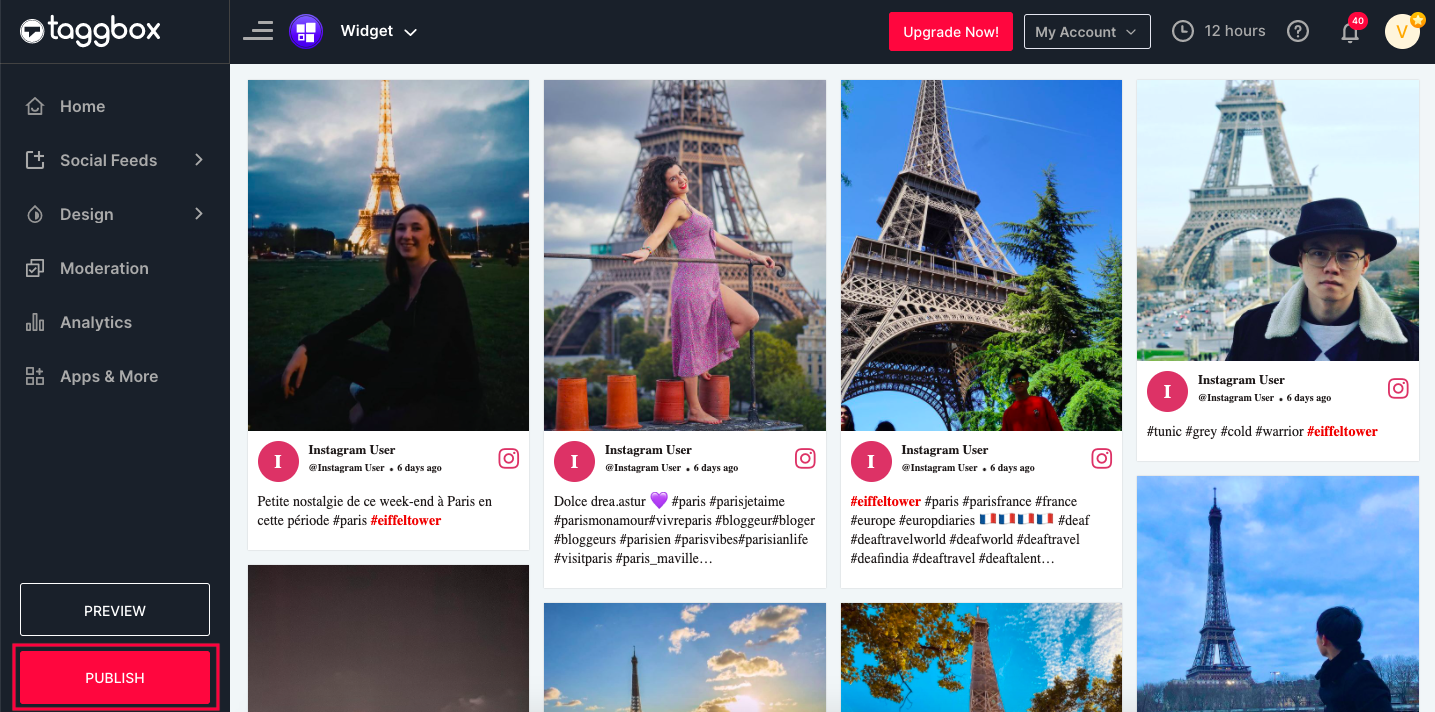
Fare un passo. 2 – Ora scegli “ Shopify ” come piattaforma del tuo sito web dal pop-up.
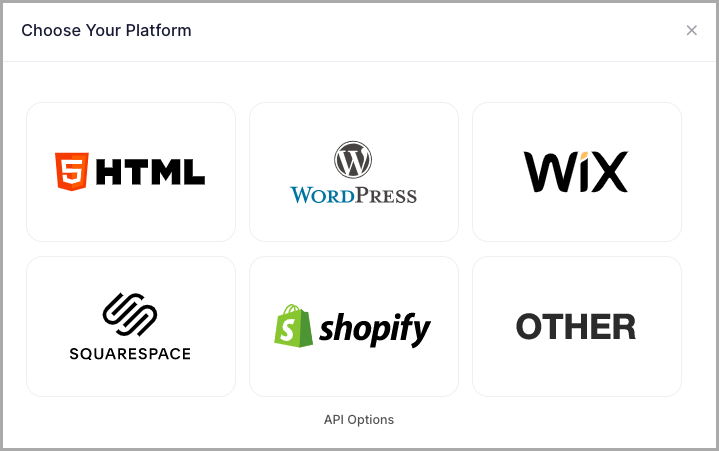
Fare un passo. 3 – Imposta la larghezza e l'altezza del feed dal nuovo pop-up e fai clic su " Ottieni codice ".
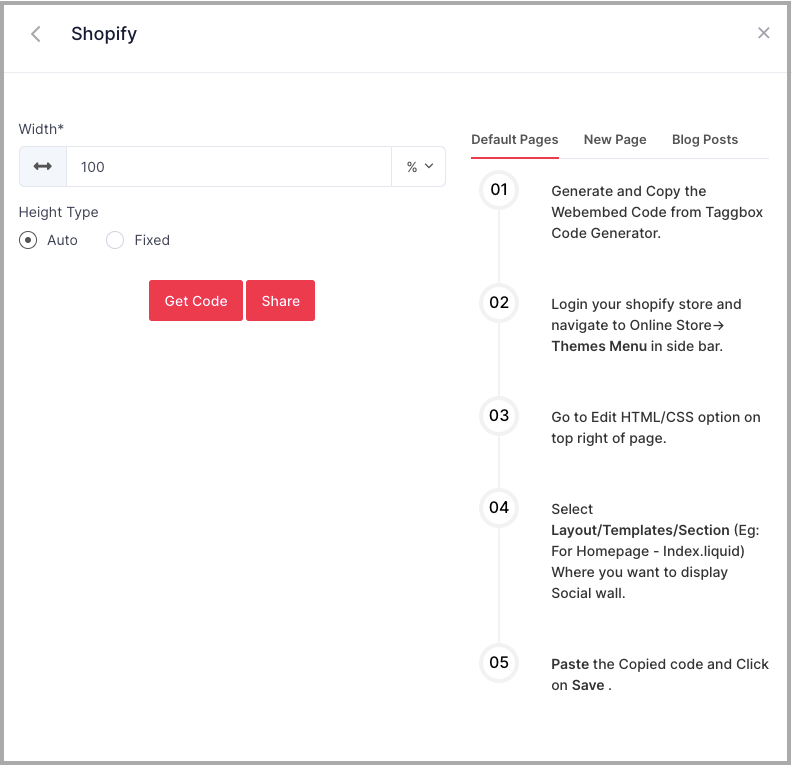
Fare un passo. 4 – Copia il codice fornito e incollalo nel tuo sito Shopify
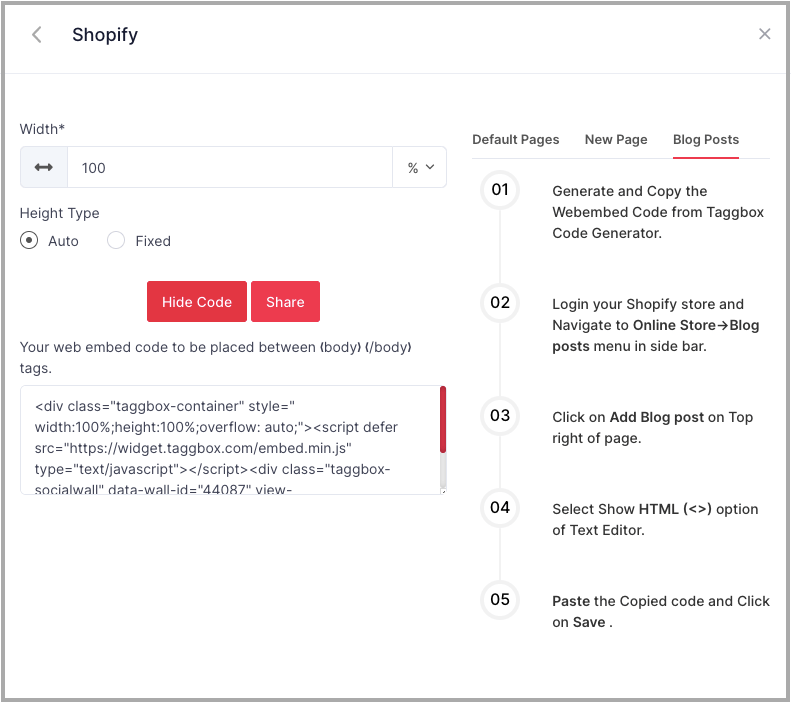
Passaggi per aggiungere il codice di incorporamento del feed di Instagram sul sito Web di shopify
1. Accedi al tuo sito Shopify
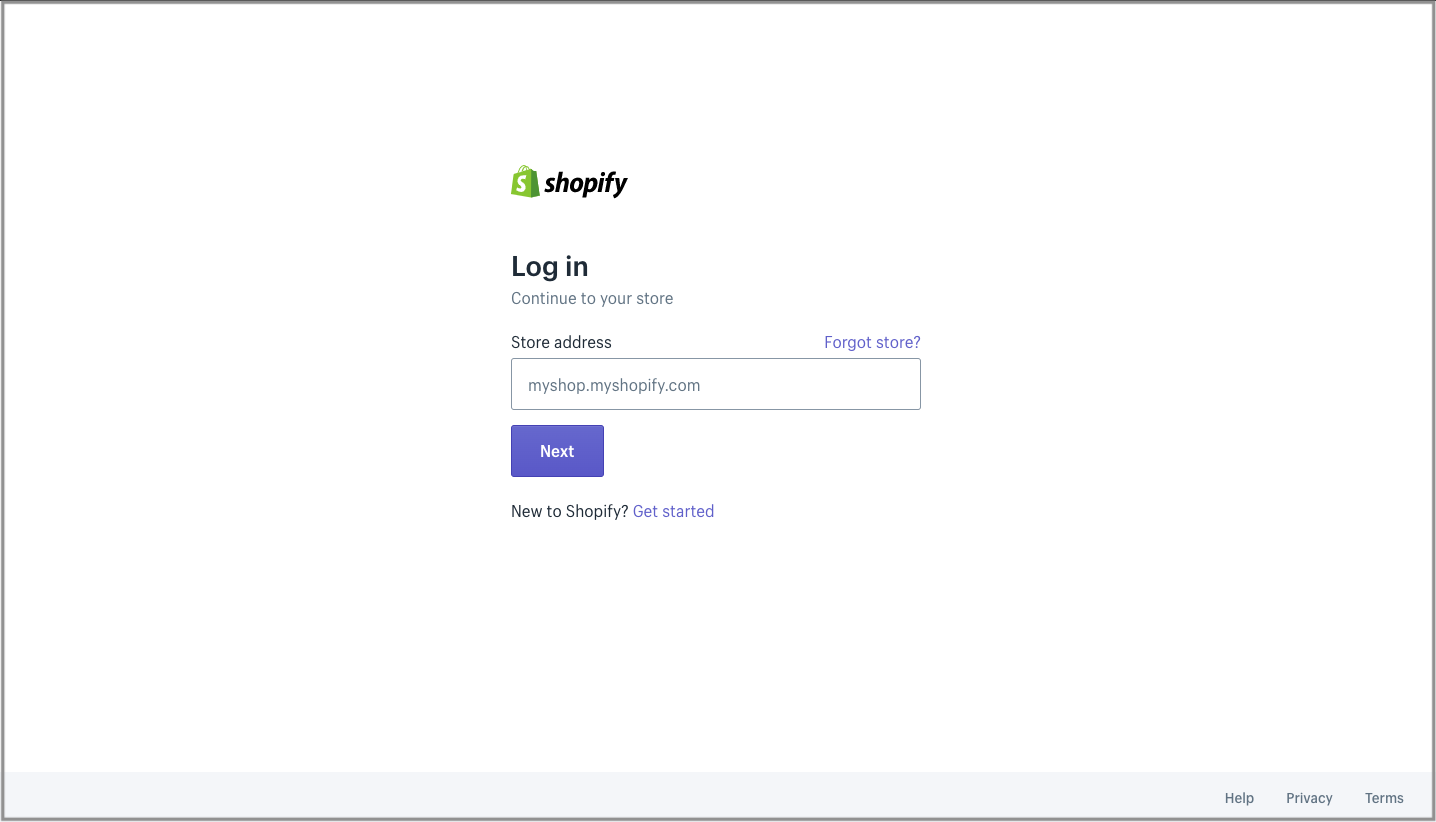
2. In Canali di vendita, fare clic su Negozio online
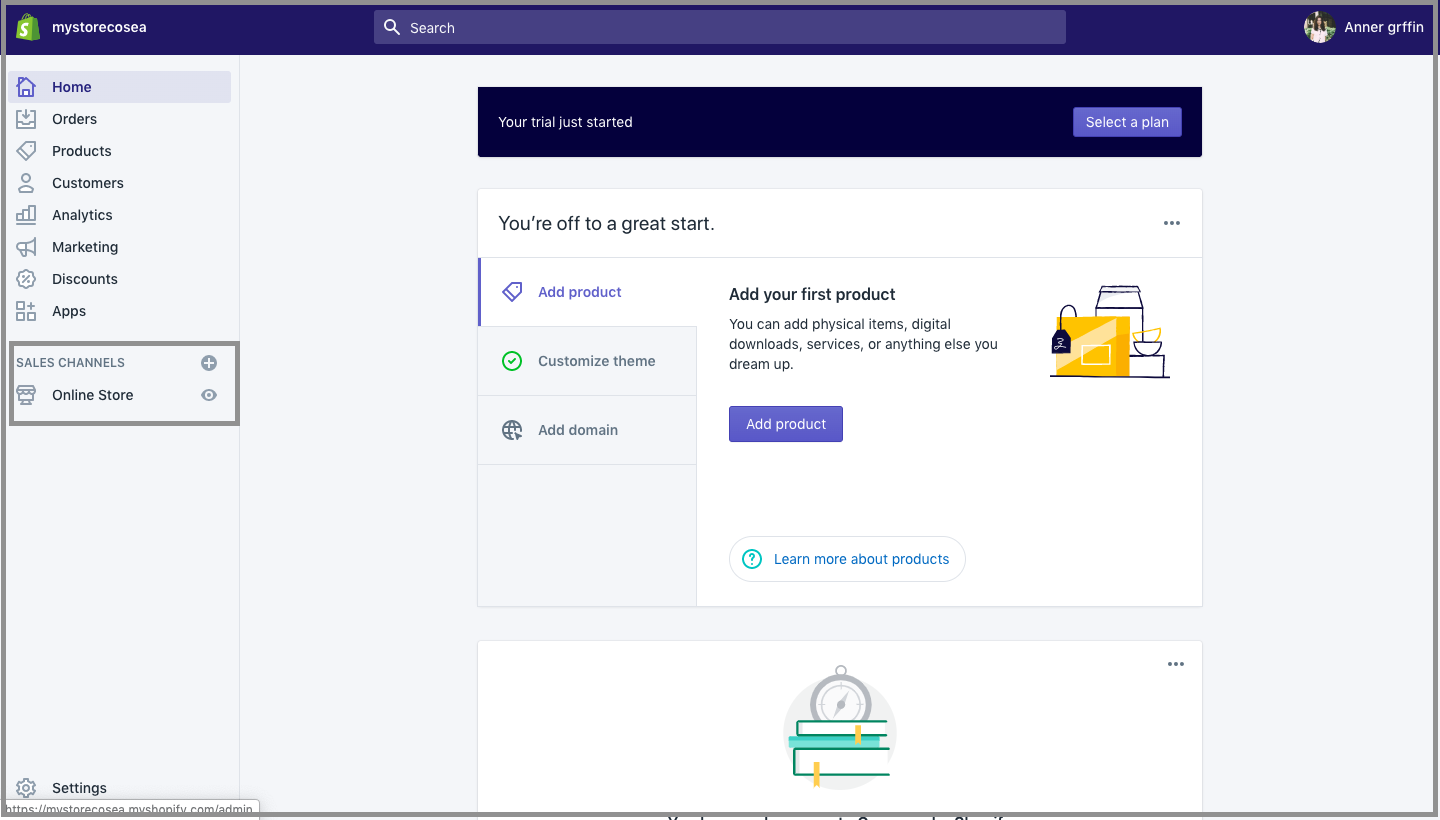
3. Fai clic sull'opzione Temi e vedrai l'opzione di personalizzazione
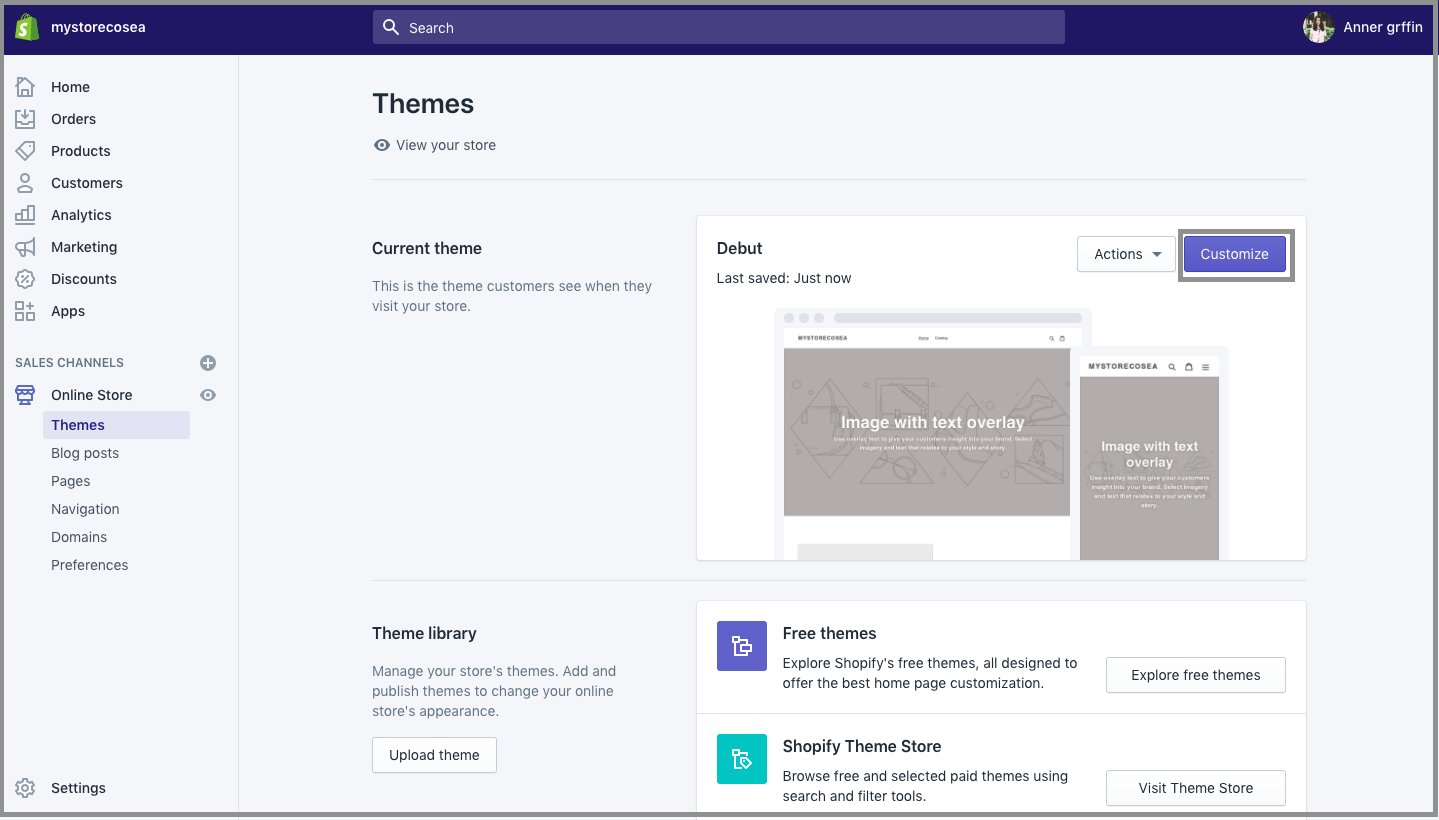
4. Fare clic su Contenuto personalizzato sul lato sinistro della pagina
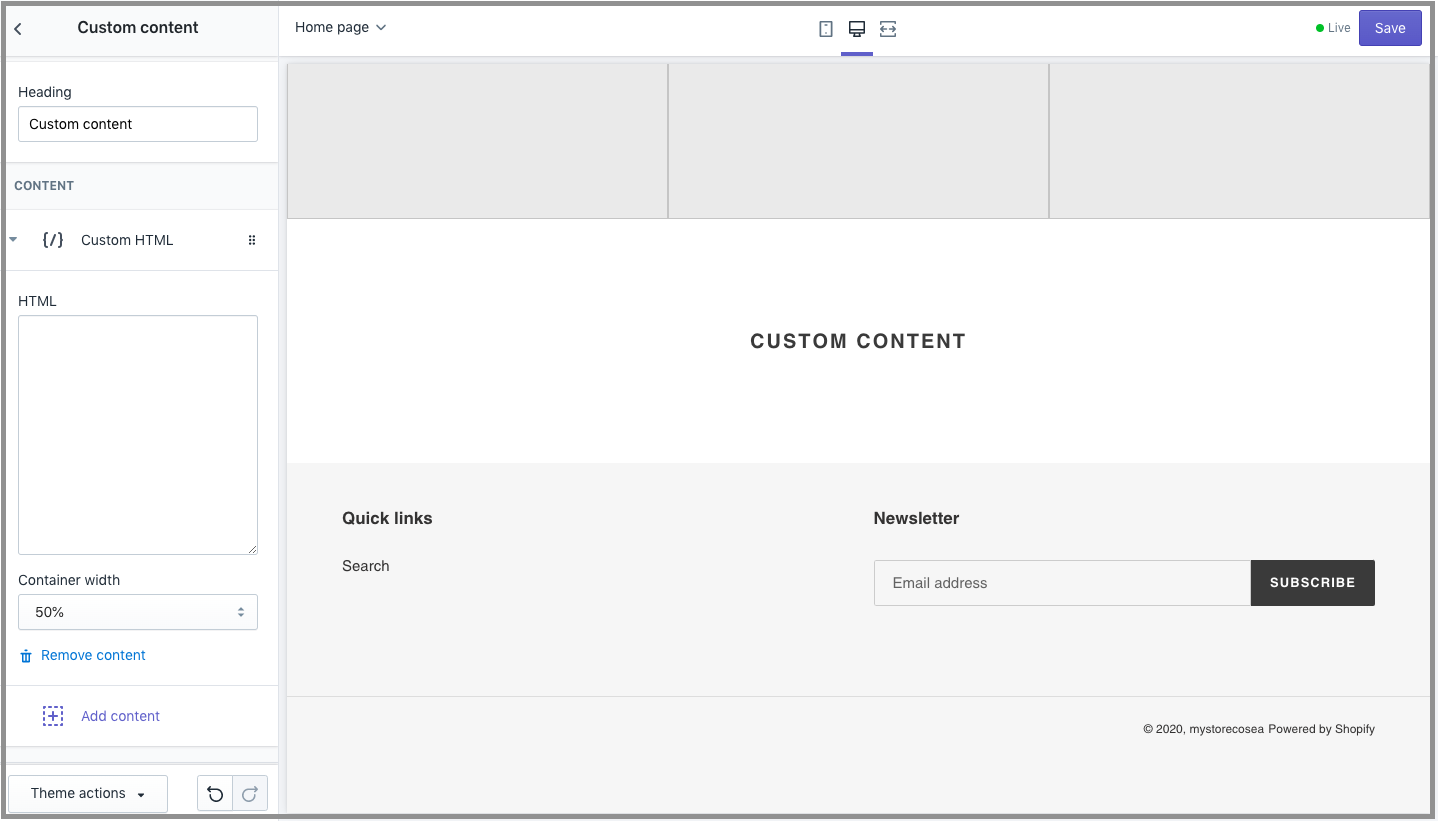
5. Quindi fare clic su HTML personalizzato e incollare il codice copiato
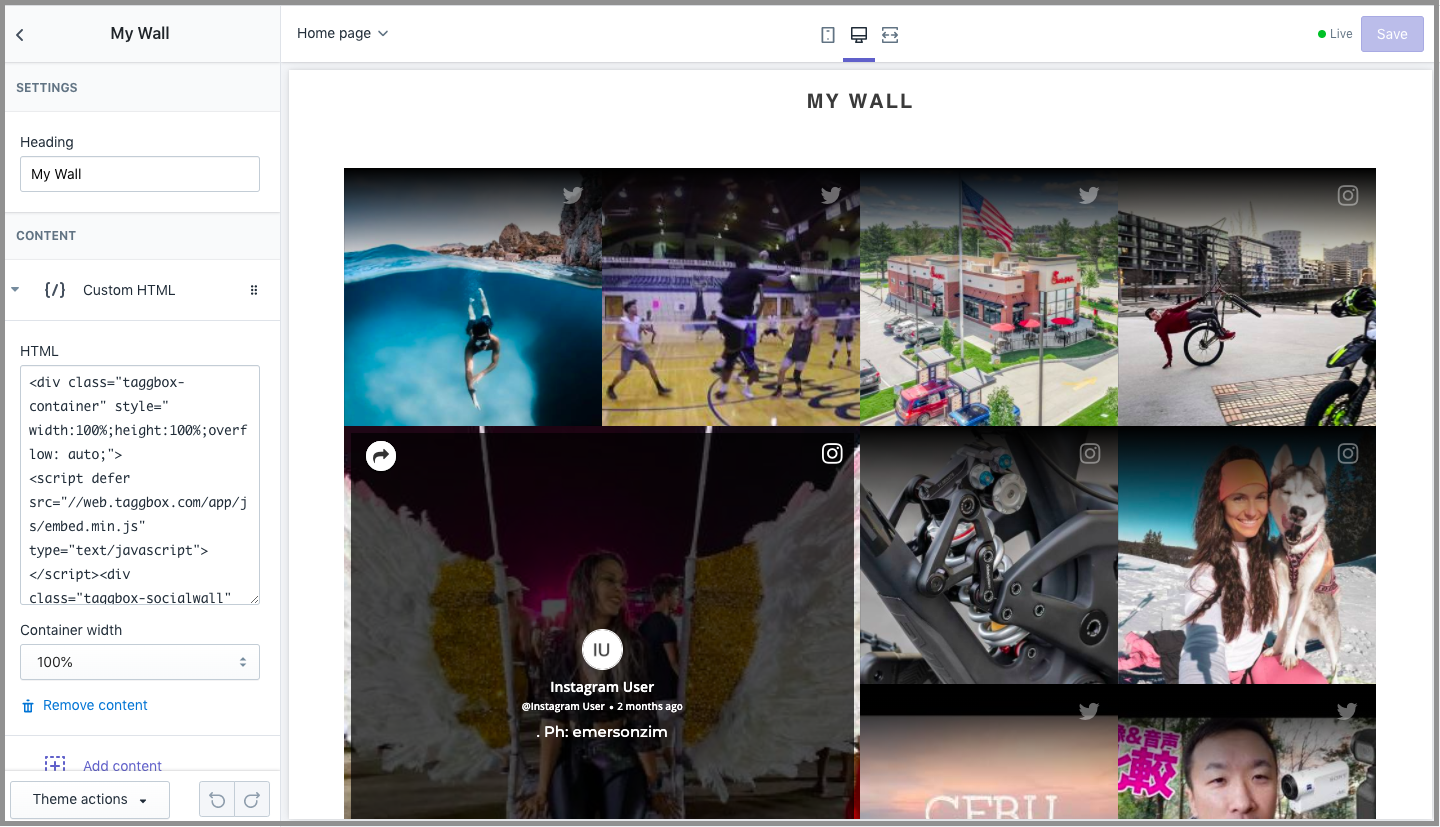
Tada! Hai incorporato con successo il feed di Instagram sul sito Web Shopify. Dopo aver aggiunto il feed di Instagram al sito Web, puoi vederlo dal vivo in azione.
Leggi anche - Come incorporare le storie di Instagram sul sito web
Aggiuntivo: Feed di Instagram acquistabile Shopify App
Taggbox Commerce offre un'app per i marchi Shopify per creare e pubblicare feed di Instagram acquistabili, gallerie di UGC Shoppable, feed di social shopping, gallerie di shopping visive e/o recensioni dei clienti sul proprio negozio shopify.
Aiuta i marchi ad aumentare le vendite, ispirare gli acquisti, aumentare il coinvolgimento, guidare gli acquisti con un clic, creare prove sociali e migliorare l'esperienza di acquisto.
“I marchi famosi in tutto il mondo utilizzano Taggbox per far crescere la propria attività, inclusi centinaia di marchi Shopify. Inoltre, puoi scoprire influenzatori sociali, gestire i diritti UGC, creare campagne di contenuti social, misurare le prestazioni e fornire campagne di marketing UGC.
Conclusione
Il tuo sito web è un elemento essenziale della tua attività e deve essere coinvolgente, informativo e attraente, in modo da migliorare le esperienze dei visitatori e aiutare il tuo marchio a crescere digitalmente.
Il post di Instagram sul sito Web di Shopify può sbloccare molti vantaggi per la tua attività e ti aiuterà a migliorare le prestazioni. Quindi sarebbe meglio se iniziassi ora e sfruttassi il meglio del feed Instagram di Shopify.
Aumenta la fiducia e le vendite del tuo sito Web Shopify
Incorpora feed Instagram con Taggbox Widget
